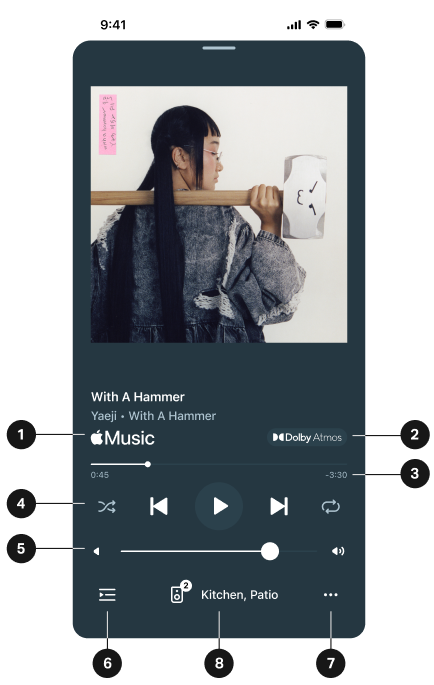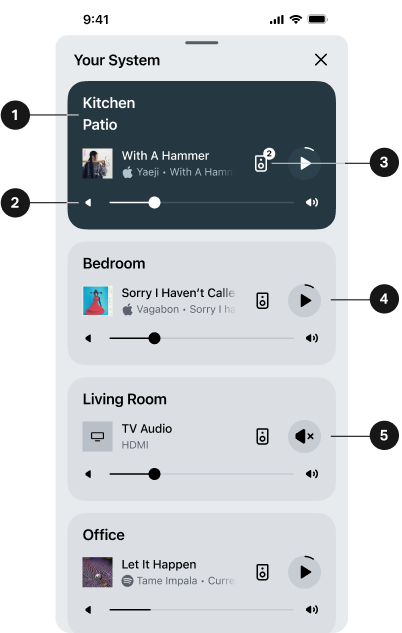Sonos-sovellus
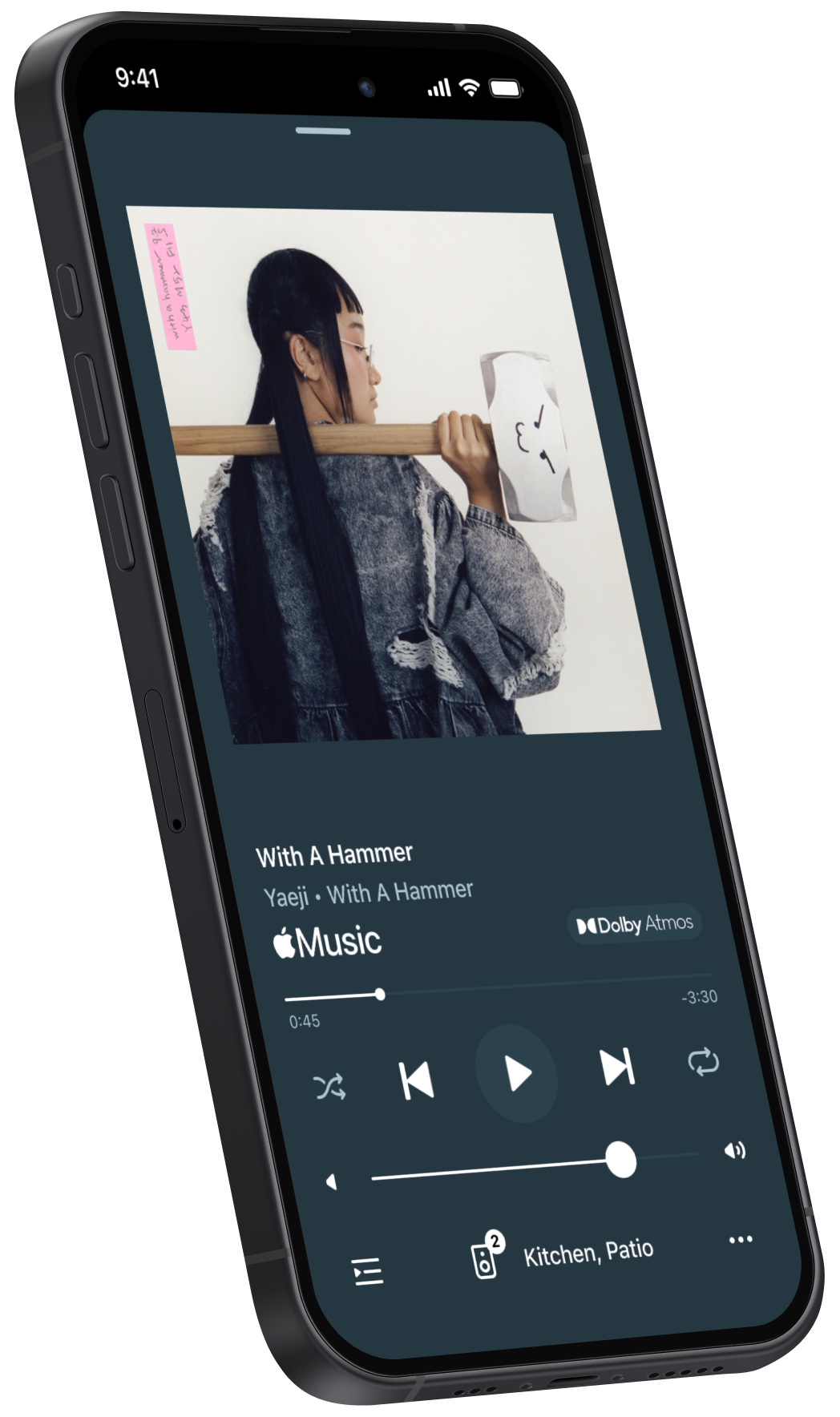
Yleiskuvaus
Yleiskuvaus
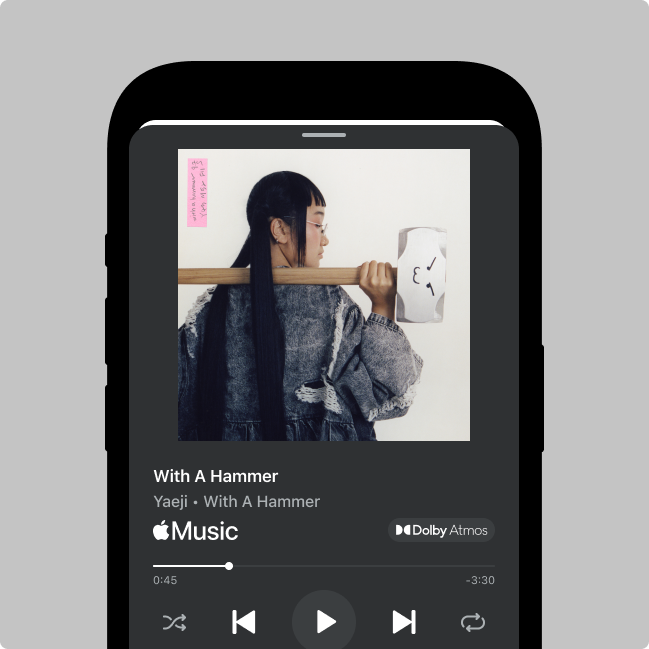
Ratkaisu täydelliseen kuuntelukokemukseen
- Kaikki palvelut yhdessä sovelluksessa. Sonos-sovellus yhdistää kaikki suosikkipalvelusi, jotta voit helposti selata musiikkia, radiota, podcasteja ja äänikirjoja ja kuunnella omalla tavallasi.
- Kytke pistokkeeseen, napauta ja toista. Sonos-sovellus esittelee uuden tuotteen ja ominaisuuksien asennuksen vaihe vaiheelta.
- Löydä kaikki haluamasi nopeammin. Haku on aina käytettävissä aloitusnäytön alareunassa. Syötä vain haluamasi artisti, tyyli, albumi tai kappale, niin saat kaikista palveluista yhdistetyt tulokset.
- Kuratoi ja mukauta. Tallenna soittolistoja, artisteja ja asemia mistä tahansa palvelusta Sonos-suosikkeihin luodaksesi täydellisen musiikkikirjaston.
- Yhdessä tehokkaampia. Voit siirtää sisältöä järjestelmässäsi kätevästi äänilähdön valitsimella ja ryhmitellä Sonos-tuotteita muuttaaksesi äänen huoneen täyttävästä jännittävään.
- Täydellinen hallinta kädessäsi. Säädä äänenvoimakkuutta, ryhmittele tuotteita, tallenna suosikkeja, aseta hälytyksiä, mukauta asetuksia ja paljon muuta kaikkialla kotonasi. Lisää puheavustaja handsfree-hallintaa varten.
Sisältöpalvelut
Sonos toimii useimpien suosikkisisältöpalveluiden kanssa — Apple Music, Spotify, Amazon Music, Audible, Deezer, Pandora, TuneIn, iHeartRadio, YouTube Music ja monet muut. Kirjaudu sisään eniten käyttämillesi tileille tai löydä uusia palveluja Sonos-sovelluksessa.
Lisätietoja Sonosin sadoista saatavilla olevista palveluista.
| Sijainti | Ohjeet |
|---|---|
Lisää palvelu aloitusnäytöstä |
|
Lisää palvelu Tililtä |
|
Voit syöttää palvelun nimen hakupalkkiin tai suodattaa luetteloa sisältötyypin mukaan, kuten ”musiikki” tai ”äänikirjat”.
Huomautus: Jos Etsi sovellukseni on käytössä, Ehdotetut palvelut sijoittaa mobiililaitteessasi jo olevat sovellukset luettelon yläosaan.
Poista sisältöpalvelu
Voit poistaa palvelun aloitusnäytöstä siirtymällä kohtaan Omat palvelut ja valitsemalla Hallinnoi. Valitse sitten palvelu, jonka haluat poistaa. Valitse Poista palvelu ja seuraa ohjeita kaikkien tilien yhteyden katkaisemiseksi ja palvelun poistamiseksi Sonos-järjestelmästä.
Huomautus: Et voi enää käyttää palvelua Sonos-sovelluksesta, ennen kuin lisäät sen uudelleen.
Ensisijainen palvelu
Ensisijainen palvelu näkyy aina ensimmäisenä Sonos-sovelluksen palveluluettelossa, ja hakutulokset ensisijaisesta palvelusta priorisoidaan aina.
Valitse Hallinnoi > Ensisijainen palvelu, valitse palvelu sitten luettelosta.
Etsi
Kun lisäät palvelun Sonos-sovellukseen, voit nopeasti hakea suosikkisisältöäsi tai selata eri palveluita löytääksesi jotakin uutta toistettavaa.
Huomautus: Lisää uusi palvelu valitsemalla + kohdasta Omat palvelut.
Kun haet sisältöä kaikista palveluista, valitse Etsi-palkki ja syötä albumin, artistin, tyylin, soittolistan tai radioaseman nimi, jota haet. Voit valita jotakin toistettavaa tulosten luettelosta tai suodattaa tuloksia sen perusteella, mitä sisältöä kukin palvelu tarjoaa.
Selaa palvelua Sonos-sovelluksessa
Siirry kohtaan Omat palvelut ja valitse palvelu, jota haluat selata. Kaikki valitsemastasi palvelusta suoratoistettava sisältö on saatavilla Sonos-sovelluksessa, kuten palvelun sovelluksen tallennetun sisällön kirjasto.
Hakuhistoria
Valitse Etsi-palkki nähdäksesi hiljattain haetut aiheet. Voit valita yhden listalta toistaaksesi sen nopeasti halutussa huoneessa tai kaiuttimella tai valita x poistaaksesi edellisen hakutermin listalta.
Huomautus: Ota käyttöön hakuhistoria -valinta on oltava valittuna kohdassa Sovellusvalinnat.
Äänilähdön valitsin
Siirrä sisältöä äänilähdön valitsimen avulla mihin tahansa järjestelmäsi tuotteeseen.
Valitse ryhmä kohdasta Nyt toistetaan säätääksesi, missä sisältö toistetaan aktiivisen kuuntelusession aikana.
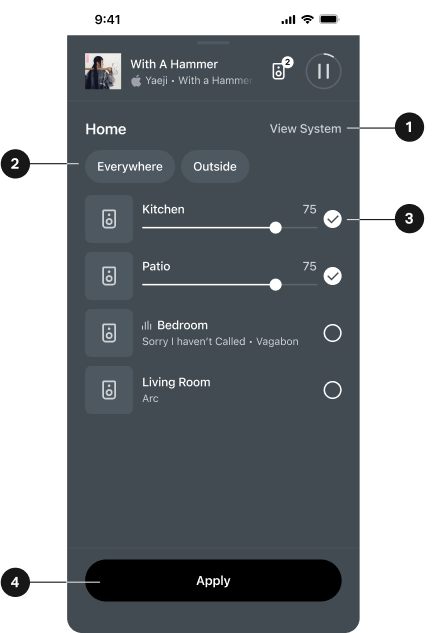
1 | Näytä järjestelmä | Valitse näyttääksesi kaikki järjestelmäsi tuotteet ja ryhmät. |
2 | Esiaseta ryhmät | Voit luoda ryhmän esiasetuksen, jos ryhmität yleensä samat Sonos-tuotteet, ja valita sen sitten nimen mukaan äänilähdön valitsimesta. Ryhmän esiasetuksen luonti tai muokkaus:
|
3 | Valittu tuote | Lisää tai poista Sonos-tuotteita nykyíiestä kuuntelusessiosta. Huomautus: Äänenvoimakkuus muuttuu tosiajassa ennen äänilähtövalintojen käyttöönottoa. |
4 | Käytä | Kun olet tyytyväinen äänilähtövalintoihin, palaa edelliseen näyttöön valitsemalla Käytä. |
Ryhmän äänenvoimakkuus
Paina ja pidä painettuna äänenvoimakkuuden liukusäädintä kohdassa Nyt toistetaan nähdäksesi kaikki aktiiviset tuotteet ja niiden äänenvoimakkuustasot. Voit säätää kaikkien tuotteiden äänenvoimakkuutta yhdellä kertaa tai erikseen.
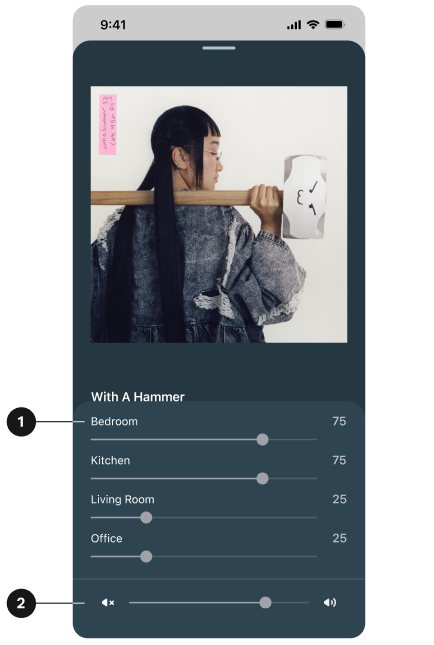
1 | Tuotteen äänenvoimakkuus |
|
2 | Ryhmän äänenvoimakkuus |
|
Järjestelmäasetukset
Tarkastele ja päivitä Järjestelmäasetuksia:
- Mene Järjestelmäasetuksiin
 .settings.
.settings. - Valitse Hallinnoi.
- Valitse asetus tai ominaisuus, jota haet.
| Ominaisuus | Kuvaus |
|---|---|
Tietoja Omasta järjestelmästäni | Näyttää järjestelmän ja kaikkien Sonos-tilille rekisteröityjen tuotteiden yksityiskohtaiset tiedot, kuten sarjanumerot ja IP-osoitteet. Lisäksi voit tarkistaa Sonos-sovelluksen tiedot, kuten version ja Sonos-käyttöjärjestelmän numerot. |
AirPlay | Näyttää kaikki järjestelmäsi AirPlay-yhteensopivat tuotteet. Ota käyttöön Ryhmä AirPlay-yhteensopimattomat tuotteet pitääksesi AirPlay-yhteensopivat tuotteet ryhmitettynä AirPlay-yhteensopivien tuotteiden kanssa monihuonekuuntelua varten. |
Hälytykset | Aseta hälytys, jonka avulla voit toistaa sisältöä automaattisesti tiettyyn aikaan huoneessa tai ryhmässä. |
Äänen kompressointi | Valitse, jos haluat Sonos-sovelluksen kompressoivan ääntä, kun linjatulo on käytössä. Sonos esiasettaa järjestelmälle parhaiten sopivan äänikompressoinnin tason; tämä asetus ohittaa esiasetuksen. |
Päivämäärä ja kellonaika | Aseta aikavyöhyke ja kesäaika. |
Ryhmät | Luo esiasetettuja ryhmiä toistaaksesi ääntä useissa huoneissa ja tuotteilla. |
Verkko | Vaihda Sonos-järjestelmä eri langattomaan verkkoon tai jos tuote on kytketty reitittimeen kiinteästi, voit vaihtaa järjestelmän langatonta kanavaa vähentääksesi häiriöitä. |
Lapsilukkosäädöt | Estä sensuroimattoman sisällön toisto. |
Järjestelmän nimi | Anna järjestelmälle uusi nimi. Järjestelmän nimi näkyy aloitusnäytön yläreunassa Järjestelmäasetuksissa. |
Järjestelmäpäivitykset | Valitse Hae päivityksiä ladataksesi viimeisimmän Sonos-ohjelmiston. Ota käyttöön Päivitä automaattisesti ajoittaaksesi päivitykset ladattavaksi taustalla, jotta kuuntelukokemuksesi ei koskaan keskeydy. |
Ääniavustajat | Asenna Sonos-puheohjaus tai ääniavustajat, kuten Amazon Alexa ja Google Assistant, kun haluat kuuntelua ja järjestelmän hallintaa käsiäsi käyttämättä. Huomautus: Lue lisää Sonos-puheohjauksesta |
Puheohjaus
Voit lisätä Sonos-puheohjauksen tai ääniavustajan, jota käytät useasti, kun haluat hallita Sonos-järjestelmääsi käsiäsi käyttämättä.
Huomautus: Jos lisäät ääniavustajan, lataa ääniavustajasovellus ennen sen lisäämistä Sonos-järjestelmään.
Puheohjauksen käyttöönotto Sonos-sovelluksessa:
- Mene Järjestelmäasetuksiin
 .settings.
.settings. - Valitse Hallinnoi.
- Valitse + Lisää ääniavustaja.
| Nimi | Kuvaus |
|---|---|
Sonos Voice Control | Toista musiikkia ja hallitse järjestelmää kätevästi käsiäsi käyttämättä ja ylivoimaisen yksityisesti. Aloita sanomalla ”Hei Sonos”. Tässä on muutamia asioita, joita voit tehdä ilman käsiä vain Sonos Voice Controlilla:
|
Amazon Alexa |
|
Google Assistant | Google Assistant ei ole saatavilla seuraaville Sonos-tuotteille:
|
Voice Control -asetukset
Sonos-sovelluksessa käytettävissä olevat asetukset voivat vaihdella valitun ääniavustajan mukaan.
| Ominaisuus | Kuvaus |
|---|---|
Musiikkipalvelut | Hallitse musiikkipalveluita ääniavustajasovelluksella. |
Tili | Hallitse tiliä ääniavustajasovelluksella. |
Oletuspalvelu | Aseta oletussisältöpalvelu Sonos Voice Controlille suoratoistaaksesi äänikomennolla. stream from when you make a voice request. |
Poista | Valitse huone tai tuote, valitse sitten X Poista. |
Puheen kieli | Valitse ääniavustajan kieli. Huomautus: Sonos Voice Control on saatavilla Yhdysvaltain englanniksi ja ranskaksi. |
Herätyssanan äänimerkki | Toista äänimerkki, kun puheavustajasi kuulee herätyssanan. |
Huoneen asetukset
Huoneasetukset näytetään huoneessa olevien tuotteiden toimintojen mukaan.displayed are based on the capabilities of the products in a room.
Tarkastele ja päivitä Huoneasetuksia:
- Mene Järjestelmäasetuksiin
 .
. - Valitse järjestelmäsi tuote, siirry sitten asetuksiin tai ominaisuuksiin, joita haet.
Nimi
| Ominaisuus | Kuvaus |
|---|---|
Huone | Valitse uusi huone Sonos-tuotteelle tai muuta kannettavan tuotteen nimeä. |
Tuotteet
| Ominaisuus | Kuvaus |
|---|---|
Kaiuttimet | Valitse nähdäksesi tuotteen yksityiskohdat ja asetukset:
Valitse Asenna stereopari yhdistääksesi kaksi yhteensopivaa Sonos-kaiutinta. Katkaise kahden kaiuttimen yhteys valitsemalla poista stereopari. Huomautus: Reitittimeen yhdistetty Ethernet-kaapeli tarvitaan, jotta voidaan valita Ota WiFi pois käytöstä. |
Äänipalkit | Valitse nähdäksesi tuotteen yksityiskohdat ja asetukset:
Huomautus: Reitittimeen yhdistetty Ethernet-kaapeli tarvitaan, jotta voidaan valita Ota WiFi pois käytöstä. |
Sub-kaiuttimet | Valitse nähdäksesi tuotteen yksityiskohdat ja asetukset:
Yhdistä subwoofer kotiteatteriin tai stereopariin valitsemalla Yhdistä Sub. Voit poistaa sen valitsemalla Poista sub. Voit yhdistää enintään kaksi subwooferia kerrallaan. Huomautus: Reitittimeen yhdistetty Ethernet-kaapeli tarvitaan, jotta voidaan valita Ota WiFi pois käytöstä. |
Kannettavat | Valitse nähdäksesi tuotteen yksityiskohdat ja asetukset:
Valitse Asenna stereopari yhdistääksesi kaksi yhteensopivaa Sonos-kaiutinta. Katkaise kahden kaiuttimen yhteys valitsemalla Poista stereopari. |
Ääni
| Ominaisuus | Kuvaus |
|---|---|
TrueplayTM | Trueplay optimoi äänen ympäristöösi sopivaksi, jotta saat mahdollisimman hyvän kuuntelukokemuksen huolimatta siitä, mihin asetat tuotteesi. |
Taajuuskorjain | Säädä bassoa, diskanttia, tasapainoa tai Sonos-kaiuttimien äänenvoimakkuutta. |
Surround-ääni |
|
Sub-ääni |
|
Korkeussuunnassa toistettavat äänet | Voit säätää korkeuskanavan äänitasoa mukaansatempaavien ääniformaattien toiston aikana, kun tämä säätö on käytettävissä. |
Äänenvoimakkuuden raja | Rajoita kunkin Sonos-tuotteen maksimiäänenvoimakkuutta. Raja voidaan asettaa äänenvoimakkuuden asteikolla 0–100. |
Stereo/Mono | Valitse, haluatko kaksikanavaisen äänen (stereo), kun se on käytettävissä, vai yksikanavaisen äänen (mono). |
Tilamusiikki | Mukaansatempaava 3D-ääni, mikäli käytettävissä. Ota käyttöön tai pois käytöstä. |
Tilin asetukset
Hallitse palveluita menemällä Tiliin  , näytä viestit Sonosilta ja muokkaa tilin tietoja.
, näytä viestit Sonosilta ja muokkaa tilin tietoja.
Valitse aloitusnäytöstä  näyttääksesi tilin tiedot ja päivittääksesi Sovellusvalinnat.
näyttääksesi tilin tiedot ja päivittääksesi Sovellusvalinnat.
| Nimi | Kuvaus |
|---|---|
Viestit | Näytä Sonosilta tulleet viestit tulevista ominaisuuksista ja tuotejulkistuksista sekä yleisiä tietoja parantaaksesi Sonos-kokemustasi. |
Viestivalinnat | Ota käyttöön tai pois käytöstä Push-ilmoitukset. |
Päivitysohjelma | Tarkista, saisitko upgrade-hyvitystä järjestelmääsi kuuluvista tuotteista. |
Sisältöpalvelut | Tarkastele ja hallinnoi Sonos-sovelluksen sisältämiä sisältöpalveluita. |
Tilin tiedot |
|
Sovellusvalinnat | Mukauta Sonos-sovelluksen asetuksia ja tarkastele tietoja, kuten sovellusversiota. Katso lisätietoja kohdasta Sovellusvalinnat. |
Tiedot ja tietosuoja | Näytä käyttötiedot ja Sonosin tietosuojakäytäntö. |
Käyttöoikeudet | Käyttöehdot Sonosin eri kosketuspisteille. |
Kirjaudu ulos | Kirjaudu ulos Sonos-tililtäsi. Huomautus: Jotkin Sonos-ominaisuudet eivät ole käytettävissä, kun kirjaudut ulos. |
Sovellusvalinnat
Kohdassa Sovellusvalinnat voit mukauttaa Sonos-sovelluksen asetuksia ja tarkastella tietoja, kuten sovellusversiota.
Valitse aloitusnäytöltä Tili  , valitse sitten Sovellusvalinnat aloittaaksesi. Valitse Palauta sovellus tehdasasetuksiin palauttaaksesi sovelluksen oletusasetuksiin.
, valitse sitten Sovellusvalinnat aloittaaksesi. Valitse Palauta sovellus tehdasasetuksiin palauttaaksesi sovelluksen oletusasetuksiin.
Yleistä
| Ominaisuus | Kuvaus |
|---|---|
Näytä ilmoitukset (vain Android) | Saat ilmoituksen, kun saat uuden viestin Sonosilta. |
Ota käyttöön hakuhistoria | Salli viimeisimpien hakujen tallennus. Tiedot tallennetaan paikallisesti tähän laitteeseen, eikä niitä ladata palvelimille. |
Aloitusnäytön äänenvoimakkuuden säätö (vain Android) | Salli toiston säätimien näkyminen laitteessasi, kun suljet Sonos-sovelluksen. |
Tuotteen asennus
| Ominaisuus | Kuvaus |
|---|---|
Salli ponnahdusikkunat | Salli viestien näkyminen automaattisesti, kun uusia tuotteita löydetään tai uusita ominaisuuksia on käytettävissä. |
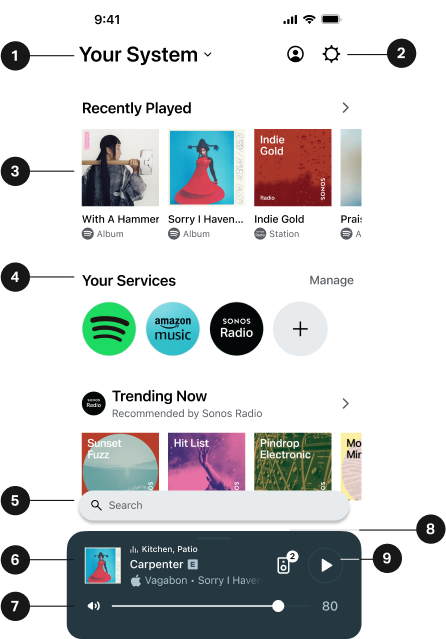

 poistaaksesi kokoelman tai pidä painettuna ja vedä vaihtaaksesi aloitusnäytössä näkyvien kokoelmien järjestystä.
poistaaksesi kokoelman tai pidä painettuna ja vedä vaihtaaksesi aloitusnäytössä näkyvien kokoelmien järjestystä.